Verjetno je marsikomu poznana situacija, ko je računalnik treba povezati z internetom prek omrežnega kabla ali prek Wi-Fi, in se izkaže, da povezava ne deluje, saj v upravitelju naprav ni omrežnega vmesnika. In tu sploh ni pomembno, ali imate prenosnik ali običajni računalnik. Na njem nameščen Windows 10, Windows 7, 8 ali na splošno Windows XP. Posledično se preprosto ne bomo mogli povezati z internetom. Ta težava se zelo pogosto sreča po preoblikovanju sistema Windows. Spodaj v članku bom poskušal razložiti, zakaj se to dogaja, kateri omrežni vmesniki naj bodo v upravitelju naprav in kaj storiti, če jih ni.
Najprej ugotovimo, kaj so omrežni vmesniki. Razen Bluetooth-a (z njim se verjetno ne bomo povezali z internetom), potem sta ostala še dva:
- Brezžični omrežni vmesnik je znan tudi kot Wi-Fi. Ni težko uganiti, da je odgovoren za povezavo z internetom prek Wi-Fi-ja. Praviloma je vgrajen v vsak prenosnik in ga v stacionarnih računalnikih sprva ni. Lahko pa ga kupite.
- Omrežna kartica ali Ethernet adapter (LAN) - uporablja se za povezavo prek omrežnega kabla. Na voljo v vseh osebnih računalnikih (vrata LAN na matični plošči ali ločena kartica). Na skoraj vseh prenosnikih je tudi LAN. Razen ultrabook. Uporabljajo vmesnike USB-LAN.
Na spodnjem posnetku zaslona lahko vidite, kako so ti omrežni vmesniki videti v upravitelju naprav. Prosimo, upoštevajte, da se lahko glede na proizvajalca prenosnika, osebnega računalnika ali adapterjev imenujejo drugače. Obstaja lahko tudi veliko drugih adapterjev, na primer WAN Miniport.
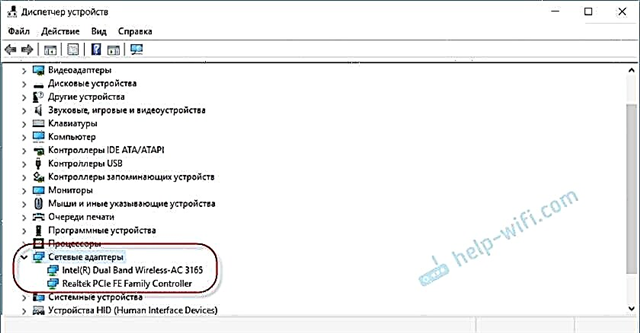
Če želite odpreti upravitelja naprav, lahko uporabite iskanje v sistemu Windows 10, odprete ga prek lastnosti v "Moj računalnik" ali s pritiskom na kombinacijo tipk Win + R izvedete ukazmmc devmgmt.msc.
Kot kaže praksa, adapter (ali oba) večinoma manjkaiz treh razlogov:
- Adapterja preprosto ni v vaši napravi. Kot sem napisal zgoraj, osebni računalniki običajno nimajo vgrajenega Wi-Fi modula. V skladu s tem je ni mogoče prikazati v upravitelju naprav. Toda tak adapter lahko vedno kupite in namestite. V članku si lahko preberete: kako povezati običajni računalnik (računalnik) z omrežjem Wi-Fi. V omrežju morda ni iste omrežne kartice.
- Gonilnik Wi-Fi ali Ethernet adapter ni nameščen. To je najbolj priljubljen razlog. V tem primeru bi morale biti v upravitelju naprav neznane naprave (če je adapter fizično prisoten). Na zavihku Druge naprave. Sem spadajo tudi nastavitve BIOS-a. V nekaterih primerih lahko v nastavitvah BIOS-a onemogočite vmesnik WLAN ali LAN.
- Adapter je ravno pokvarjen. Nenavadni so primeri, ko stacionarni računalniki pregorijo omrežne kartice. In na prenosnih računalnikih moduli Wi-Fi ne uspejo. Omrežno kartico lahko vedno kupite (USB ali PCI) in jo namestite v računalnik. Brezžični modul je mogoče tudi spremeniti. Tako za osebni kot prenosni računalnik lahko izberete vmesnik Wi-Fi USB. In tu je še en članek na temo: Wi-Fi adapter za prenosnik. Kako zamenjati vgrajeni modul Wi-Fi.
Oglejmo si podrobneje vsak adapter.
Kaj če v upravitelju naprav ni vmesnika Wi-Fi?
Ime brezžičnega vmesnika skoraj vedno vsebuje naslednje besede: Wireless, WLAN, Wireless Network Adapter, 802.11. Izgledajo nekako takole:
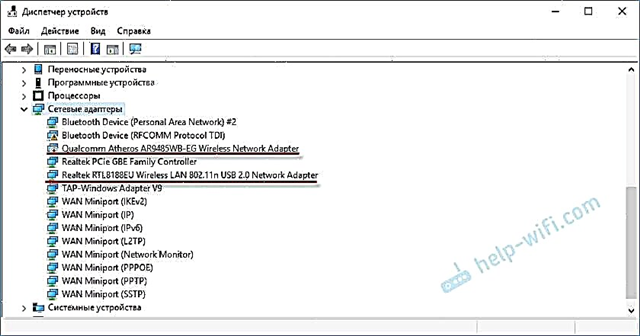
Kot vidite, jih imam dva. Eden je vgrajen v prenosnik, drugi pa je povezan prek USB-ja. Tista, v bližini katere je puščica, je onemogočena.
Če takih adapterjev nimate, vendar zagotovo veste, da ima prenosnik (ali osebni računalnik) modul Wi-Fi, preverite razdelek »Druge naprave« (v istem upravitelju naprav).
V bistvu so tam omrežni vmesniki prikazani kot omrežni krmilnik ali WLAN USB2.0. In potem morate nanje namestiti gonilnik. Ali pa takoj prenesite gonilnike WLAN za svoj model prenosnika in začnite namestitev. Na to temo sem napisal že več člankov:
- Kako namestiti gonilnike na vmesnik Wi-Fi v sistemu Windows 7
- Posodabljanje (namestitev) gonilnika za Wi-Fi v sistemu Windows 10
- In ločena navodila za prenosnika ASUS in Acer.
Vendar ne pozabite, da modul lahko preprosto odpove. Jasno je, da v sistemu ne bo prepoznan.
Če ni omrežne kartice (LAN)
Z omrežnimi karticami je veliko manj težav. Čeprav samo zato, ker Windows skoraj vedno samodejno namesti gonilnik na vmesnike Ethernet. Razen če morate ročno namestiti gonilnik v operacijskem sistemu Windows XP. Toda to zdaj ni več zelo pomembno.
Kar zadeva gonilnike za te adapterje, sem o njih napisal v članku: kateri gonilnik je potreben za omrežno kartico (krmilnik Ethernet).
Takole je videti omrežna kartica v upravitelju naprav (jasno je, da se vam ime lahko razlikuje):
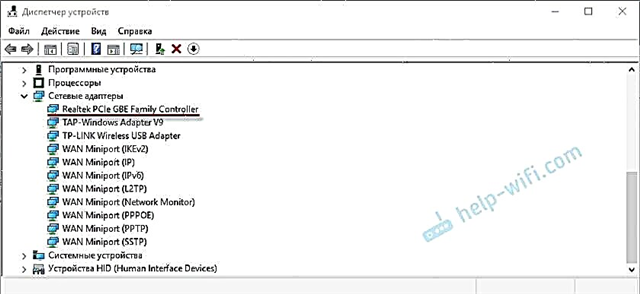
Če ni tam, je pa fizično v vašem računalniku, je najverjetneje pokvarjen. Po tradiciji preverimo zavihek "Druge naprave". Če tam ni neznanih naprav, bo kartico verjetno treba zamenjati. Ali pa kupite USB Ethernet adapter.
Če na kratko povzamemo ta članek, se izkaže tako:
- Preverimo prisotnost zahtevanega omrežnega vmesnika v našem računalniku.
- Prepričajte se, da težava ni v gonilnikih.
- Če vse drugo ne uspe, odnesemo računalnik v popravilo ali sami spremenimo potreben adapter. Treba je opozoriti, da je doma zelo problematično ugotoviti razlog za odsotnost adapterja in najti okvaro.
Članek se je izkazal za zapleten in nekoliko zmeden. To je zato, ker je ta težava zelo dvoumna. Obstaja veliko različnih točk, ki se močno razlikujejo glede na napravo, proizvajalca, nastavitve itd.
Kot vedno se veselim vaših sporočil v komentarjih. Samo ena zahteva, pišite na temo članka.











